Heti vagy akár napi üzeneteket kap arról, hogy hamarosan elfogy a postaládaterület? A Postaláda-karbantartás egy egyszeri törlési eszköz, a a postaláda méretének vágására használható.
|
A böngészőben az irányított támogatás digitális megoldásokat kínálhat az Office-problémákra |
-
A Outlook válassza a Fájl> Eszközök > Postaláda karbantartása lehetőséget.
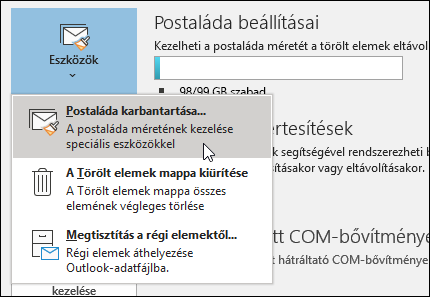
-
Az alábbi lehetőségek közül választhat:
-
Megtekintheti a postaláda és a benne lévő mappák teljes méretét.
-
Megkeresheti a megadott dátumnál régebbi vagy egy bizonyos méretnél nagyobb elemeket.
-
Elemek archiválása archiválással az Archiválás funkcióval.
-
Tekintse meg a Törölt elemek mappa méretét, és ürítse ki a Törölt elemek mappát.
-
Tekintse meg az Ütközések mappa méretét, és törölje ezt a mappát.
-
Ajánlott eljárások a postaláda karcsúsodásához
Ha az e-mail-cím egy levelezési kiszolgálón (például Exchange ) van tárolva, amikor a postaláda eléri a felső korlátját, a rendszergazda megkezdheti a funkciók korlátozását. Előfordulhat például, hogy 90 MB-nál figyelmeztetést kap, 100 MB-nál nem tud e-mailt küldeni, 110 MB-nál pedig nem tud e-maileket fogadni.
Íme néhány módszer a postaláda méretének szabályozására:
-
Régebbi elemek archiválása – Áthelyezheti a megtartani kívánt régi elemeket egy archívumba. Létrehozhat egy külön Outlook-adatfájl (.pst), amelyet bármikor megnyithat Outlook. Alapértelmezés szerint Outlook rendszeres időközönként automatikusan archiválja az elemeket. Az elemeket bármikor manuálisan is archiválhatja . Így eldöntheti, hogy mely elemeket szeretné archiválni, mikor archiválja őket, és hol tárolja őket.
Megjegyzés: Ha nem látja az Archiválás parancsot, előfordulhat, hogy a szervezete kikapcsolta a funkciót.
-
A Törölt elemek mappa kiürítése – Gyakran ürítse ki a Törölt elemek mappát, és győződjön meg arról, hogy nem tartja meg a szükségtelen üzeneteket.
-
A Levélszemét Email mappa kiürítése – Időnként ürítse ki a Levélszemét Email mappát, hogy helyet takarítson meg a ténylegesen kívánt üzenetek számára.
-
Mellékletek tárolása a postaládán kívül – Mivel a mellékletek idővel felhalmozódnak, sok helyet foglalnak el. A megtartani kívánt mellékletek esetében érdemes lehet csoportwebhelyre, OneDrive vagy mappákba menteni őket a számítógépen.










